The Teenused on Windowsi operatsioonisüsteemi põhikomponendid. The Teenused töötavad alati taustal, neil pole GUI-d ega vaja kasutaja sekkumist. Kuid nad kasutavad API-sid süsteemi põhiülesannete haldamiseks. Tüübid Teenused Windowsis sisaldama Süsteemiteenused, kolmanda osapoole teenused, ja Võrguteenused.
See ajaveeb on üksikasjalik juhend Windowsi teenuste haldamiseks:
Mis on Windowsi teenused ja miks neid vaja on?
The Teenused Windowsis on defineeritud kui põhikomponendid, mis võimaldavad operatsioonisüsteemil sooritada ja reageerida igale kasutaja sooritatud tegevusele. Olenemata sellest, kas see on heli, võrguühendus, esitatav video või turvalisus, haldab kõike Teenused.
The Teenused on vajalikud, kuna need võimaldavad kasutajal Windowsi operatsioonisüsteemiga suhelda. See töötab siis, kui kasutaja annab süsteemile käsu. Näiteks väljastatakse printimiskäsk ja süsteem vastab seotud teenuse abil, kuna süsteemivaheline otsene suhtlus ei saa toimuda otse kasutajaga. Mõelge sellele Teenused sillana süsteemi (operatsioonisüsteemi) ja kasutaja vahel, võimaldades tõhusat suhtlust.
Kuidas hallata Windowsi teenuseid?
Et hallata Windowsi teenused , on Microsoft Windowsiga kaasas järgmised kolm meetodit.
1. meetod: Windowsi teenuste haldamine utiliidi Services Utility kaudu
The Teenused on süsteemiutiliit, mis pakub graafilise liidese haldamiseks Windowsi teenused. Et avada Teenused Utiliit , vajutage nuppu Aken + R võtmed, sisestage Services.msc, ja vajuta Sisenema võti või Okei nupp:
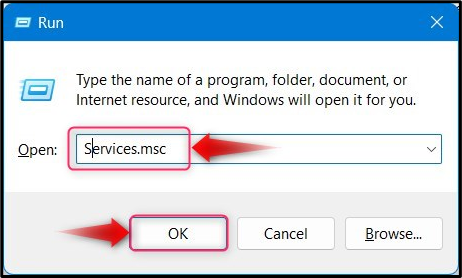
Kord Teenused utiliit on avatud, näete järgmisi veerge.
-
- The Nimi tähistab OS-i poolt teenusele määratud nime või paani.
- The Kirjeldus kirjeldab, mida teenus teeb (üksikasju saab vaadata teenuste akna vasakus servas).
- The Olek näitab, kas teenus on Jookseb või peatus .
- The Käivitamise tüüp näitab, kuidas teenus süsteemi käivitamisel käivitub. The Käsiraamat tähendab, et teenus käivitub automaatselt teenusega seotud programmi käivitamisel; a Automaatne tähendab, et teenus on süsteemi jaoks hädavajalik ja seda käivitatakse automaatselt süsteemi alglaadimisel. The Käivituskäivitus mõlemale Automaatne ja Käsiraamat tähendab, et teenus käivitub, kui kasutajad avavad selle teenusega seotud konkreetse programmi.
- The Logi sisse kui määrab teenuse tüübi, kas see on Kohalik või Võrk:
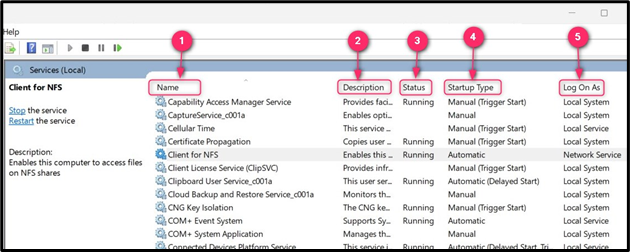
Kuidas Windowsis teenust peatada?
Teenuse peatamiseks Windowsis avage Teenused utiliit, leidke Teenindus peatamiseks paremklõpsake seda ja valige Peatus:
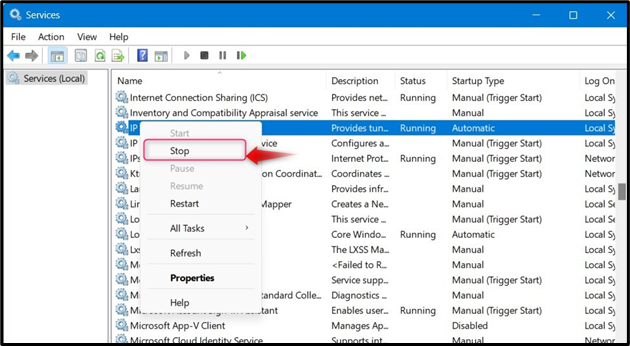
Kuidas Windowsis teenust käivitada?
Teenuse käivitamiseks Windowsis avage Teenused utiliit, leidke Teenindus peatamiseks paremklõpsake seda ja valige Alusta:
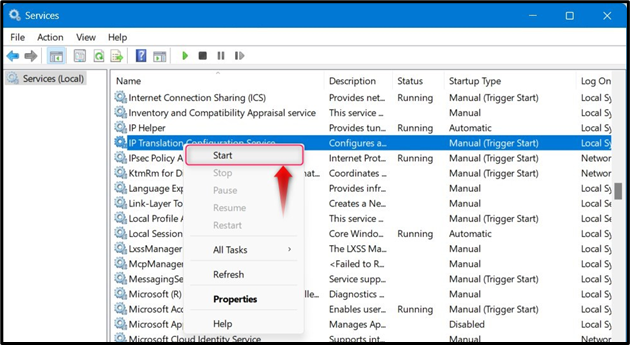
Kuidas Windowsis teenust taaskäivitada?
Teenuse taaskäivitamiseks Windowsis avage Teenused utiliit, leidke Teenindus peatamiseks paremklõpsake seda ja valige Taaskäivita:
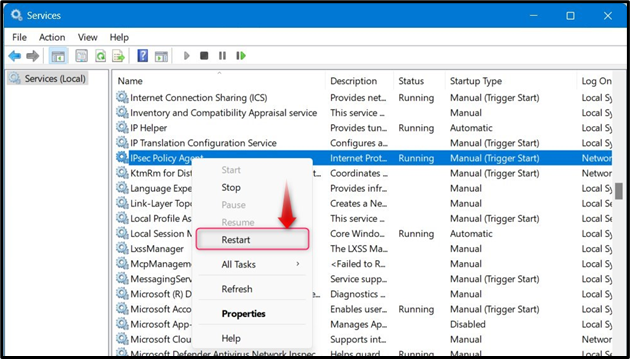
Kuidas panna teenus süsteemi alglaadimisel automaatselt tööle?
Teenuse automaatseks käivitamiseks süsteemi alglaadimisel avage Teenused utiliit, leidke Teenindus automaatseks käivitamiseks paremklõpsake sellel ja valige Omadused:
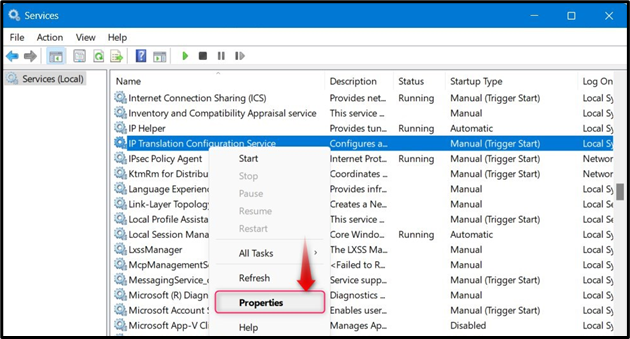
Kasutage rippmenüüd vastu Käivitustüüp teenuse atribuutidest ja vali Automaatne (viivitusega käivitamine ), et alustada Teenindus enne OS-i käivitamist või Automaatne alustada Teenindus pärast OS-i käivitamist. Süsteem võib alglaadimisprotsessi ajal veidi viivitada, kui Automaatne (viivitusega käivitamine ) on valitud:
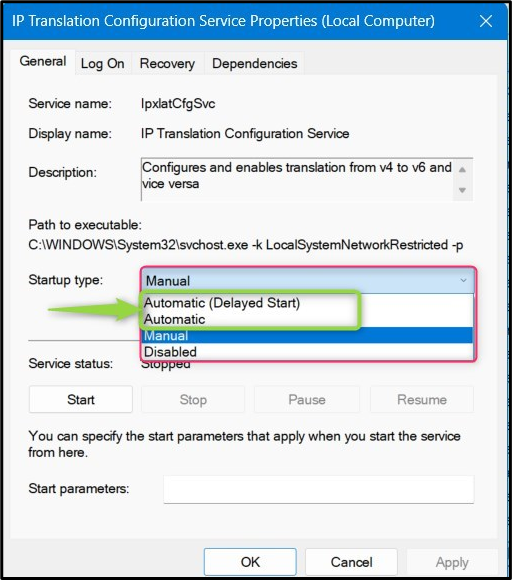
Kuidas takistada teenuse automaatset käitamist süsteemi käivitamisel?
Teenuse automaatse käivitamise peatamiseks süsteemi alglaadimisel avage Teenused utiliit, leidke Teenindus automaatseks käivitamiseks paremklõpsake seda ja valige Omadused:
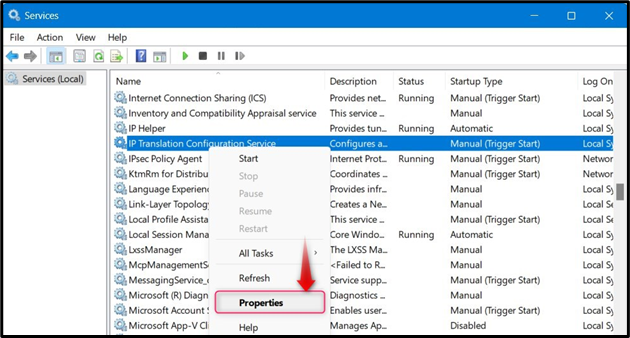
Alates Teenuse omadused, seadke Käivitamise tüüp juurde Käsiraamat (käivitage see ainult siis, kui süsteem seda vajab) või Keelatud (käivitamise vältimiseks):
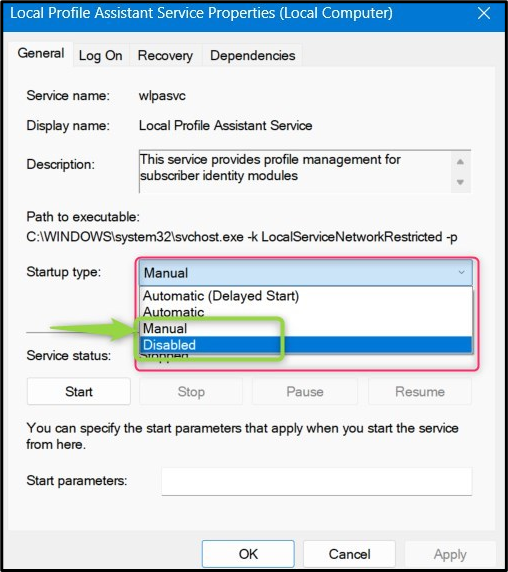
2. meetod: Windowsi teenuste haldamine tegumihalduri kaudu
The Tegumihaldur on Microsoft Windowsi võimas utiliit, mis aitab kasutajatel süsteemi protsesse ja teenuseid vaadata ja hallata. Et hallata Windowsi teenused kaudu Tegumihaldur, järgige neid samme:
1. samm: avage tegumihaldur
Et avada Windowsi tegumihaldur , vajutage nuppu CTRL + Shift + Escape võtmed:
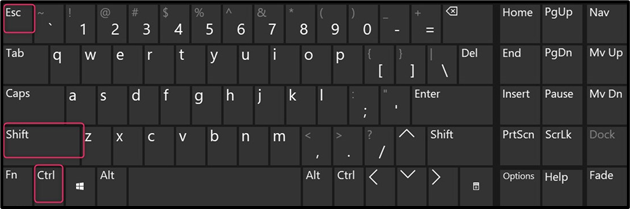
2. toiming: Windowsi teenuste haldamine
Valige tegumihalduris Teenused vasakpoolselt paanilt vahekaarti, mis avab Teenused parempoolsel paanil, kus saate hallata oma süsteemi teenuseid:
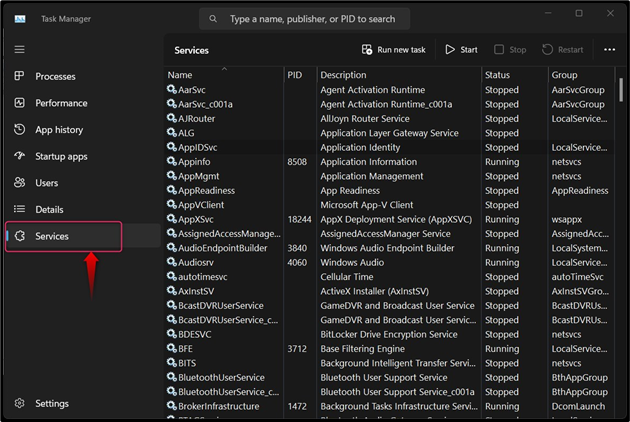
Aastal Teenused Tegumihalduri vahekaardilt saate Start/Start/Restart a Teenused paremklõpsates ja valides vastavalt valikud:
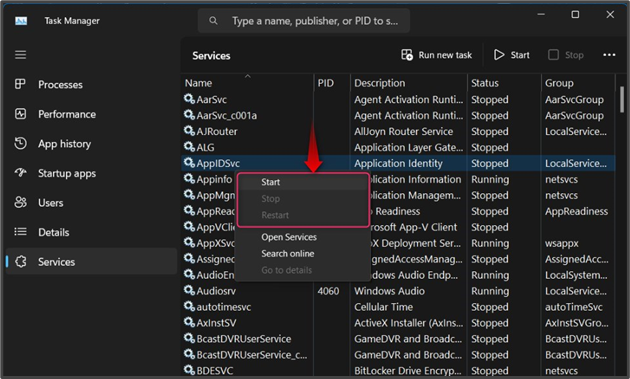
3. meetod: Windowsi teenuste haldamine käsuviiba kaudu
Käsk Viip on võimas integratsioon Microsoft Windowsi, mis võimaldab kasutajatel oma süsteeme hallata. Seda saab kasutada ka Windowsi teenuste haldamine, nagu on selgitatud järgmistes sammudes:
1. samm: avage käsuviip
Käsuriba avamiseks (administraatorina) vajutage nuppu Windows + R klahvid, tippige CMD ja kasutage nuppu CTRL + Shift + Enter klahvid selle administraatorina käivitamiseks:
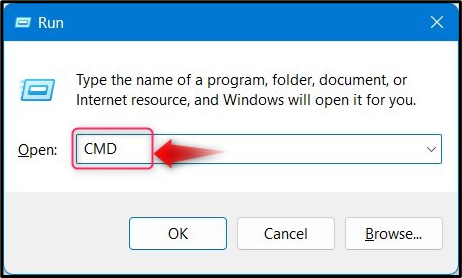
2. samm: käivitage teenus käsuviiba kaudu
Käivitage alltoodud käskude süntaks Windowsi käsuviibas, et käivitada teenust kasutades Käsurida:
net start Service-Name
Alustame Prindispooler teenus, kasutades ülaltoodud süntaksit:
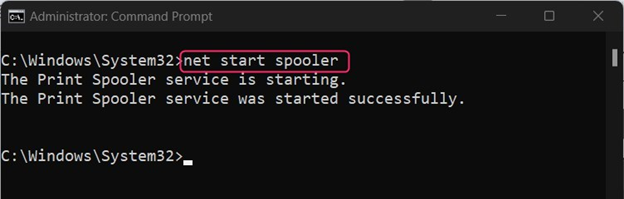
3. samm: peatage teenus käsuviiba kaudu
Teenuse peatamiseks kasutades Käsurida, käivitage alltoodud käsk :
netopeatus teenuse nimi
Peatame Prindispooler teenus, kasutades ülaltoodud süntaksit:
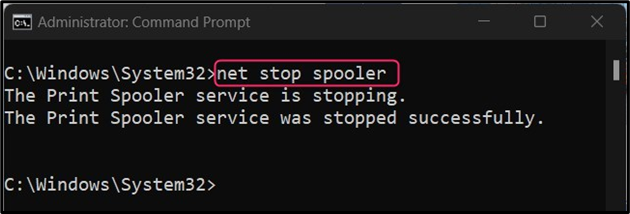
4. toiming: peatage teenus käsuviiba kaudu
To teenus peatada kasutades Käsurida, käivitage alltoodud käsusüntaks :
netopaus Teenuse nimi
Peatame Prindispooler teenus, kasutades ülaltoodud süntaksit:
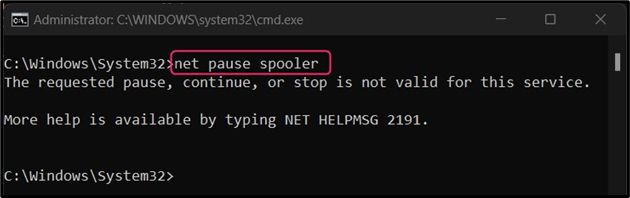
Märge: Nagu ülaltoodud väljundist näha, ei saa spuuleri peatada ja on mitmeid teisi sarnaseid teenuseid. Et teada saada, milliseid teenuseid saab peatada, käivitage järgmine käsk:
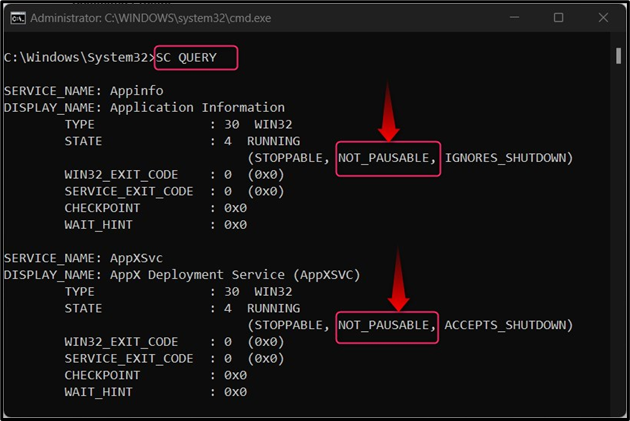
5. samm: keelake Windowsi teenus käsuviiba kaudu
Kasutage alltoodud käsusüntaksit Windowsi käsureal, et teenuse keelamine Windowsis:
sc config Teenuse nimi alustada = keelatud
Keelame Prindispooler teenus, kasutades ülaltoodud süntaksit:
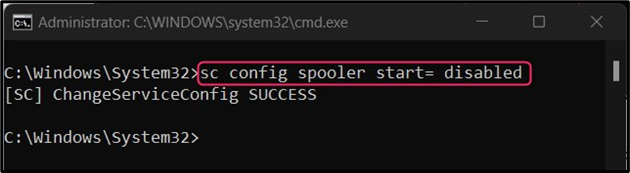
6. samm: lubage Windowsi teenus käsuviiba kaudu
Kasutage alltoodud käsusüntaksit Windowsi käsureal, et Teenuse lubamine Windowsis:
sc config Teenuse nimi alustada = auto
Lubame Prindispooler teenus, kasutades ülaltoodud süntaksit:
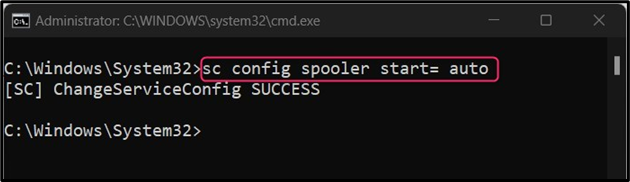
Järeldus
Hakkama saama Windows teenused, kasuta Teenuste utiliit, Windowsi tegumihaldur, või Windows Käsurida. Kõik need tööriistad võivad Start/Stop/Restart/AllowOnBoot/DisableOnBoot a Windowsi teenused mis on Windows OS-i põhikomponent, mis võimaldab Windows OS-i tõhusalt kasutada. See juhend on näidanud Windowsi teenuste haldamise meetodeid.